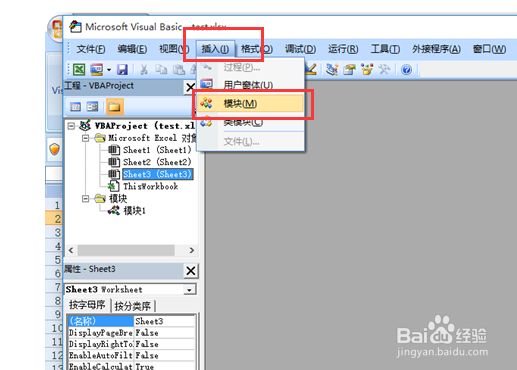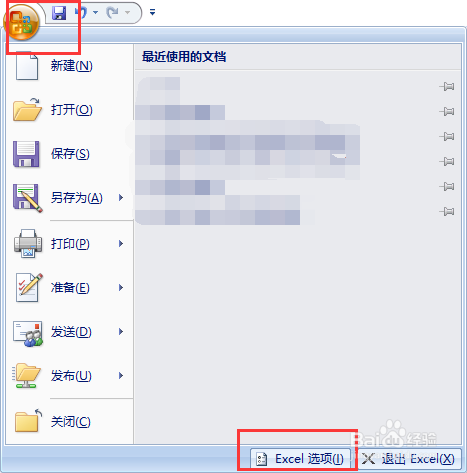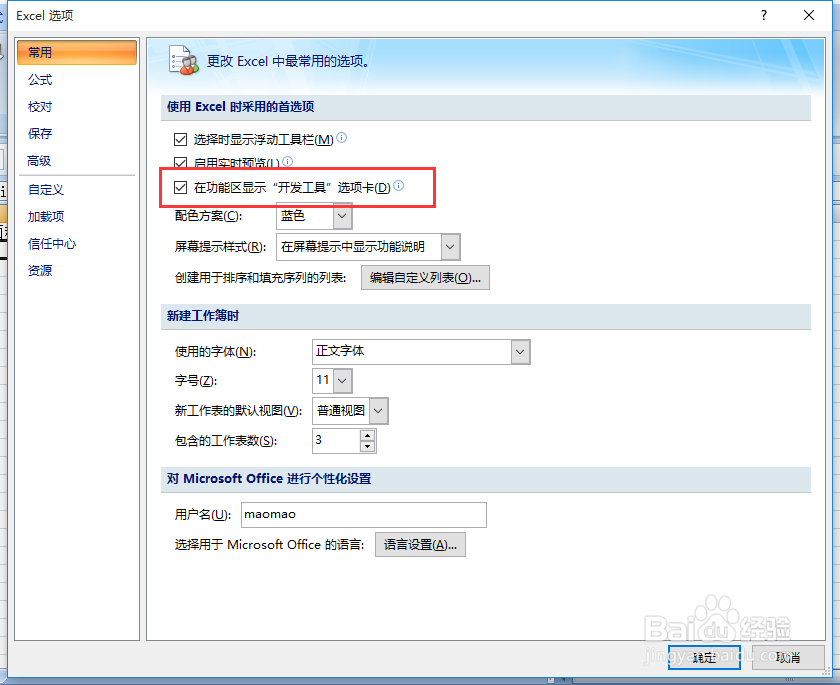Excel中如何自定义函数的实例
1、我们用一个实例来为大家演示如何在Excel中自定义一个。例如,我们需要计算一个梯形的面积,而Excel中并没有计算梯形面积的函数。那么我们来创建一下这个函数。
2、打开Excel2007 ,点击菜单栏中的“开发工具”,然后点击“visual basic”,打开“visual basic”窗口。
3、在“visual basic”窗口中,点击菜单栏中的“插入”—“模块”。我们在打开的窗口中输入代码来定义我们需要的函数。代码如下:Function tixing(a, b, h)tixing = (a + b) * h / 2End Function然后将模块保存。
4、我们魑徒扮阙简单的分析一下这段代码“tixing”是我们定义函数名,这个函数包含三个参数,a,b和h ,分别代表上底,下底和高。梯形的面积是(上底+下底)*高/2,所以t足毂忍珩ixing = (a + b) * h / 2。
5、我们来测试一下这个函数是否可以使用。如下图,当我们再次调用函数的,我们自定义的这个函数就已经可以使用了。我们填写好它的参数,执行一下。这样我们就得到了梯形的面积。
6、当你的Excel2007 中没有“开发工具”菜单时,我们只需要点击“office按钮”,点击“Excel选项”,然后在“常规”中勾选“在功能区显示开发工具选项卡”就可以了。
声明:本网站引用、摘录或转载内容仅供网站访问者交流或参考,不代表本站立场,如存在版权或非法内容,请联系站长删除,联系邮箱:site.kefu@qq.com。
阅读量:61
阅读量:87
阅读量:30
阅读量:76
阅读量:76